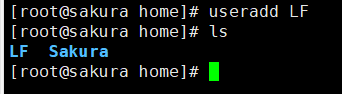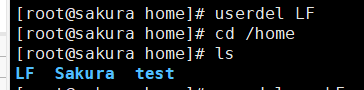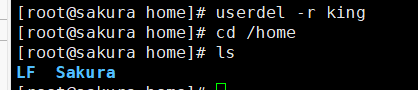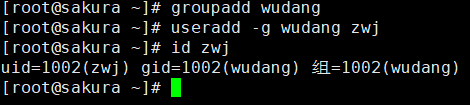一:基本介绍
Linux系统是一个多用户多任务的操作系统,任何一个要使用系统资源的用户,都必须首先向系统管理员申请一个账号,然后以这个账号的身份进入系统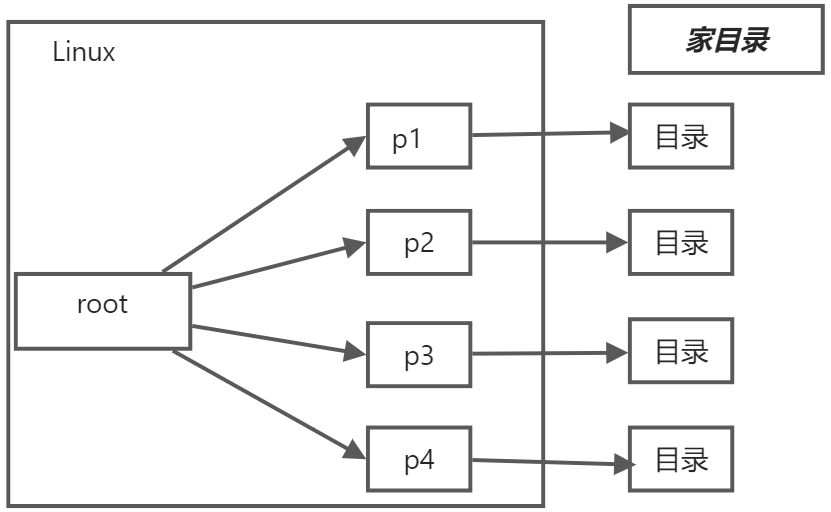
二:添加用户
基本语法**useadd 用户名**
应用案例
- 添加一个用户milan,默认该用户的家目录在 /home/milan
- useradd milan
细节说明
- 当创建用户成功后,会自动的创建和用户同名的家目录
也可以通过useradd -d指定目录 新的用户名,给新创建的用户指定家目录
给LF设置密码
passwd LF
补充,显示当前用户所在的目录**pwd**,显示当前在那个目录下面
PS:xshell取消记住用户名和密码,右键属性用户身份验证,删除用户名和密码
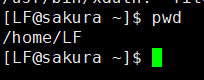
四:删除用户
基本语法**userdel 用户名**
应用案例
两种使用场景
- 删除用户*,但是保留家目录 `userdel 用户名**`
- 删除用户*及家目录 `userdel -r 用户名 **`
细节说明
是否保留家目录?
一般情况下,一定要保留
五:查询用户信息指令
基本语法**id 用户名**
应用举例
- 查询root信息
- id root

六:切换用户
基本语法**su - 用户名**
在操作Linux 中,如果当前用户的权限不够,可以通过su-指令,切换到高权限用户,比如root
应用实例
创建一个用户,指定密码,然后切换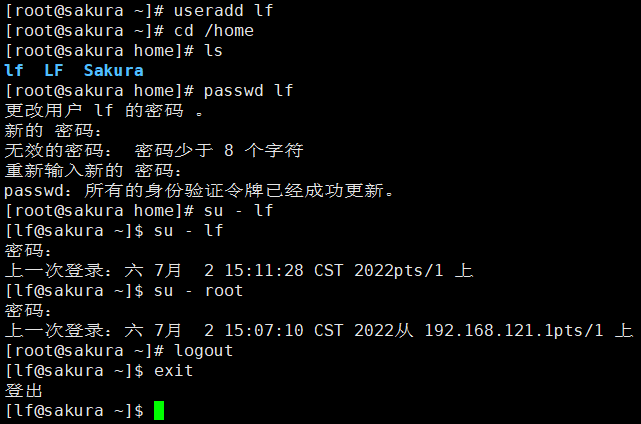
使用
**logout**和**exit**登出当前用户。
七:查看当前用户/登录用户
基本语法**whoami / who am i**
想看自己操纵的用户是谁
不打空格只显示用户名,打空格显示登录时间以及ip

如果刚开始登录的是root,然后切换为别的用户,使用whoami仍然为root
八:用户组
1:介绍
类似于角色,系统可以对有共性/权限的多个用户进行统一的管理。直接将用户拉到组里,就拥有组A的权限,不用一个一个分配权限。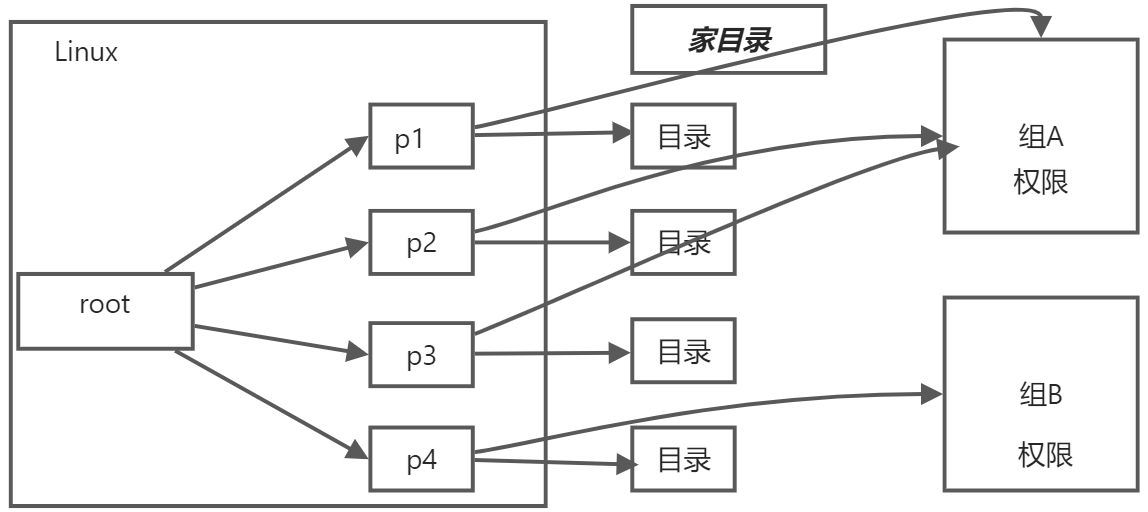
清屏快捷键:crtl + L 或者命令行输入clear
2:新增组
3:删除组
4:案例
如果添加用户的时候没有指定用户组,那么会默认创建一个以用户名为组名的组,并将该用户分到改组中
- 增加用户时直接加上组
- 指令(基本语法):
**useradd-g 用户组用户名** 增加一个用户 zwj,直接将他指定到wudang
创建一个组mojiao
- 把zwj放入到mojiao